Ustawienie tła w PowerPoint to prosty proces, który może znacząco wpłynąć na wygląd Twojej prezentacji. Aby to zrobić, otwórz swoją prezentację i znajdź kartę "Projekt" na górze ekranu. Tam zobaczysz opcję "Tło". Kliknij ją, a następnie wybierz "Tło formatu".
W tym miejscu masz do wyboru trzy główne opcje: kolor, wzór lub obraz. Każda z nich pozwala na stworzenie unikalnego tła, które będzie pasować do tematu Twojej prezentacji. Pamiętaj, że odpowiednio dobrane tło może nie tylko poprawić estetykę, ale także ułatwić odbiór prezentowanych treści.
Kluczowe wnioski:- Tło ustawia się w karcie "Projekt" w PowerPoint
- Dostępne są trzy główne opcje tła: kolor, wzór i obraz
- Wybór tła wpływa na ogólny odbiór prezentacji
- Proces ustawiania tła jest prosty i intuicyjny
- Odpowiednie tło może poprawić czytelność treści
- Można dostosować tło do tematu i charakteru prezentacji
Ustawianie tła w PowerPoint: Krok po kroku
Ustawienie tła w PowerPoint to kluczowy element tworzenia atrakcyjnej prezentacji. Odpowiednie tło może znacząco wpłynąć na odbiór Twojego przekazu. Proces ten jest prosty i intuicyjny, a poniżej przedstawiamy siedem kroków, które pomogą Ci w personalizacji tła w PowerPoint.
| 1. Otwórz prezentację | 2. Kliknij kartę "Projekt" |
| 3. Wybierz opcję "Tło" | 4. Kliknij "Format tła" |
| 5. Wybierz rodzaj wypełnienia | 6. Dostosuj opcje wypełnienia |
| 7. Zastosuj do wszystkich lub wybranych slajdów |
Wybór odpowiedniego koloru tła dla prezentacji
Teoria koloru jest fundamentalna przy wyborze tła prezentacji. Kolory ciepłe, takie jak czerwony czy pomarańczowy, przyciągają uwagę i energetyzują. Z kolei chłodne barwy, jak niebieski czy zielony, uspokajają i sprzyjają koncentracji. Warto pamiętać o kontraście między tłem a tekstem, aby zapewnić czytelność.
Psychologia kolorów odgrywa istotną rolę w odbiorze prezentacji. Niebieski kojarzy się z profesjonalizmem i zaufaniem, idealny do prezentacji biznesowych. Zielony symbolizuje wzrost i harmonię, sprawdzi się w tematach związanych z ekologią czy finansami.Dodawanie wzorów i tekstur do tła slajdów
Formatowanie tła PowerPoint nie ogranicza się tylko do kolorów. Wzory i tekstury mogą dodać głębi i charakteru Twojej prezentacji. PowerPoint oferuje szeroki wybór gotowych wzorów, ale możesz też stworzyć własne. Pamiętaj, aby wzór nie przytłaczał treści slajdu. Subtelne tekstury często sprawdzają się najlepiej, zwłaszcza w prezentacjach formalnych.
- Gradientowe przejścia
- Delikatne linie lub kropki
- Abstrakcyjne kształty geometryczne
- Imitacje materiałów (drewno, marmur)
- Wzory inspirowane naturą
Jak wykorzystać zdjęcia jako tło w PowerPoint?
Zdjęcia jako tło mogą dramatycznie zwiększyć atrakcyjność Twojej prezentacji. Wybierając zdjęcie, szukaj obrazów o wysokiej rozdzielczości, które pasują tematycznie do treści slajdu. Unikaj zdjęć z dużą ilością szczegółów, które mogą odwracać uwagę od głównego przekazu.
Edycja zdjęć przed użyciem ich jako tła jest często konieczna. Możesz dostosować jasność, kontrast czy nasycenie bezpośrednio w PowerPoint. Rozważ też dodanie półprzezroczystej nakładki kolorystycznej, aby tekst był bardziej czytelny.
Optymalizacja rozdzielczości zdjęć w tle
Optymalna rozdzielczość zdjęć w tle to kluczowy aspekt profesjonalnej prezentacji. Zbyt niska rozdzielczość spowoduje, że obraz będzie ziarnisty i nieostry. Z kolei zbyt wysoka może niepotrzebnie zwiększyć rozmiar pliku. Idealna rozdzielczość to zwykle 1920x1080 pikseli, co odpowiada standardowi Full HD.
Czytaj więcej: Jak otworzyć Power Pointa: 5 prostych sposobów + rozwiązania
Zastosowanie tła do jednego lub wszystkich slajdów
Zmiana tła w PowerPoint może dotyczyć jednego slajdu lub całej prezentacji. Wybór zależy od Twojej strategii prezentacji. Jednolite tło zapewnia spójność, ale zmiana tła może pomóc w wyróżnieniu ważnych sekcji. PowerPoint oferuje elastyczne opcje zastosowania tła, pozwalając na szybkie dostosowanie tła prezentacji.
- Zastosuj do wszystkich slajdów
- Zastosuj tylko do bieżącego slajdu
- Zastosuj do wybranych slajdów
Kiedy warto różnicować tło między slajdami?
Spójność w prezentacji jest kluczowa dla profesjonalnego wyglądu. Jednolite tło pomaga utrzymać uwagę odbiorcy na treści, a nie na zmieniających się elementach wizualnych.
Istnieją jednak sytuacje, gdy zróżnicowanie tła jest uzasadnione. Może to być początek nowej sekcji prezentacji, slajd z kluczowymi wnioskami lub podsumowanie. Zmiana tła może również pomóc w wizualnym oddzieleniu różnych typów treści, na przykład danych statystycznych od case studies.
Dostosowywanie przezroczystości tła w PowerPoint
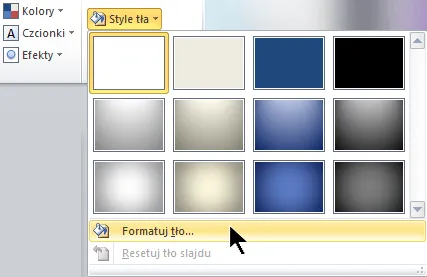
Ustawienia tła slajdów obejmują również możliwość regulacji przezroczystości. Ta funkcja jest szczególnie przydatna, gdy używasz zdjęć lub skomplikowanych wzorów jako tła. Odpowiedni poziom przezroczystości może znacząco poprawić czytelność tekstu i innych elementów na slajdzie.
| Poziom przezroczystości | Efekt |
| 0% | Pełna nieprzezroczystość, tło całkowicie widoczne |
| 50% | Zbalansowana widoczność tła i treści |
| 100% | Pełna przezroczystość, tło niewidoczne |
Nakładanie tekstu na przezroczyste tło
Czytelność tekstu to priorytet przy nakładaniu go na przezroczyste tło. Wybierz kolor czcionki, który wyraźnie kontrastuje z tłem. Jeśli tło jest jasne, użyj ciemnego tekstu i odwrotnie.
Kontrast między tekstem a tłem można zwiększyć, dodając cień do tekstu lub stosując półprzezroczysty kształt za tekstem. Te techniki pomagają wyróżnić tekst, nawet na skomplikowanych lub zdjęciowych tłach.
Zapisywanie własnego tła jako motyw w PowerPoint
Gdy stworzysz idealne tło, warto zapisać je jako własny motyw. To oszczędza czas przy tworzeniu przyszłych prezentacji i zapewnia spójność wizualną w całej firmie. PowerPoint umożliwia łatwe zapisywanie i ponowne wykorzystywanie motywów, co jest szczególnie przydatne dla zespołów pracujących nad wieloma prezentacjami.
- Otwórz zakładkę "Projekt"
- Kliknij "Więcej" w sekcji "Motywy"
- Wybierz "Zapisz bieżący motyw"
- Nadaj nazwę i zapisz motyw
Korzyści z używania własnych motywów
Korzystanie z własnych motywów w PowerPoint niesie wiele korzyści. Przede wszystkim, zapewnia spójność wizualną wszystkich prezentacji w firmie. Ponadto, znacząco przyspiesza proces tworzenia nowych prezentacji, eliminując potrzebę każdorazowego ustawiania tła i innych elementów wizualnych.
Rozwiązywanie problemów z ustawianiem tła
Mimo że ustawienie tła w PowerPoint jest zazwyczaj proste, czasami mogą pojawić się problemy. Najczęstsze to niekompatybilność formatów plików graficznych, zbyt duży rozmiar obrazu tła czy problemy z rozdzielczością. Warto też pamiętać, że niektóre elementy, takie jak wykresy czy SmartArt, mogą nie zawsze dobrze współgrać z określonymi typami tła.
Rozwiązania tych problemów często są proste. Konwersja plików do odpowiednich formatów, zmniejszenie rozmiaru obrazu czy dostosowanie rozdzielczości zwykle wystarczą. W przypadku konfliktów z elementami graficznymi, warto rozważyć użycie półprzezroczystego kształtu jako tła dla tych elementów.
Co zrobić, gdy tło nie wyświetla się poprawnie?
Gdy tło nie wyświetla się prawidłowo, pierwszym krokiem powinno być sprawdzenie kompatybilności formatu pliku. PowerPoint najlepiej radzi sobie z formatami JPG, PNG i BMP. Upewnij się też, że obraz ma odpowiednią rozdzielczość - zbyt niska może powodować pikselizację. Jeśli problem persist, spróbuj wyczyścić pamięć podręczną PowerPoint lub ponownie zainstalować program.
- Niekompatybilny format pliku - przekonwertuj do JPG lub PNG
- Zbyt duży rozmiar pliku - zmniejsz rozmiar obrazu
- Problemy z wyświetlaniem - wyczyść pamięć podręczną PowerPoint
Tło w PowerPoint: klucz do efektywnej prezentacji
Odpowiednie ustawienie tła w PowerPoint to fundament atrakcyjnej i profesjonalnej prezentacji. Artykuł przedstawia kompleksowy przewodnik, jak krok po kroku dostosować tło, wybierając między kolorami, wzorami i zdjęciami. Podkreśla znaczenie teorii koloru i psychologii barw w tworzeniu odpowiedniego nastroju i przekazu.
Tekst zwraca uwagę na praktyczne aspekty formatowania tła, takie jak optymalizacja rozdzielczości zdjęć, dostosowywanie przezroczystości czy zapisywanie własnych motywów. Te techniki nie tylko poprawiają estetykę prezentacji, ale również zwiększają jej czytelność i efektywność przekazu. Artykuł podkreśla także znaczenie spójności wizualnej w całej prezentacji, jednocześnie wskazując sytuacje, w których zróżnicowanie tła może być korzystne.
Podsumowując, umiejętne zarządzanie tłem w PowerPoint to kluczowy element tworzenia prezentacji, który może znacząco wpłynąć na odbiór przekazywanych treści. Artykuł dostarcza cennych wskazówek, jak wykorzystać narzędzia PowerPoint do stworzenia profesjonalnego i atrakcyjnego wizualnie tła, jednocześnie rozwiązując potencjalne problemy techniczne.





